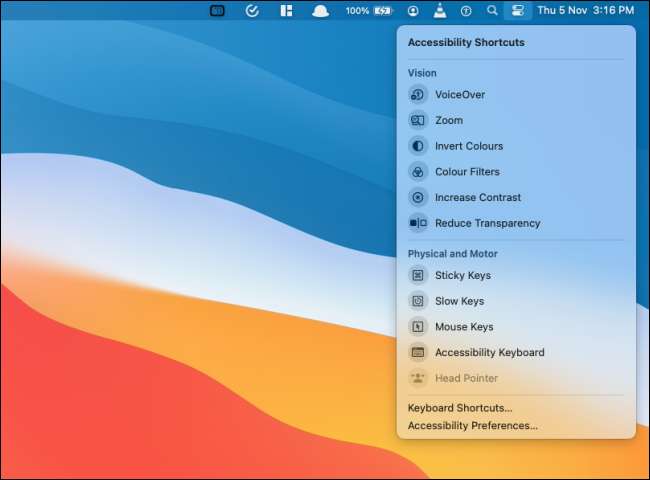Kontrollsenteret i MacOS Big Sur og høyere gir et one-stop-sted for systemskift og verktøy som spenner fra Wi-Fi til tastaturets lysstyrke. Du kan også tilpasse og legge til flere funksjoner i kontrollsenteret på Mac.
Akkurat som Kontrollsenter på iPhone og iPad , det er deler av det modulære kontrollsenteret som ikke kan endres. Nettverket, displayet og lydmodulene vil bli satt. Men det er mulig å legge til flere moduler til bunnen av kontrollsenteret.

Den beste delen av Kontroll senter Er det det gjør plass i menylinjen. Du trenger ikke separate ikoner for "Wi-Fi," Bluetooth, "og" Sound "-utganger, og tar opp plass i menylinjen.
I SLEKT: Hvordan det nye kontrollsenteret i MacOS Big Sur fungerer
En av de mest nyttige modulene du kan legge til i kontrollsenteret, er "Batteri" -modulen. Det viser Macs batteristatus, sammen med prosentandelen. Dette lar deg fjerne batteriikonet fra menylinjen.
Kontrollsenter tilpasning kan gjøres fra "Systemvalg". Klikk på "Apple" -ikonet fra menylinjen og velg alternativet "Systemvalg".

Her klikker du på "Dock & Amp; Menylinje "-knappen.

Fra sidefeltet, gå til "Control Center" -delen. Du ser nå hver modul som er oppført her, med egne alternativer. På toppen finner du moduler som "Wi-Fi", "Vis", og så videre.
Du finner bare ett alternativ i disse modulene - "Vis i menylinjen."
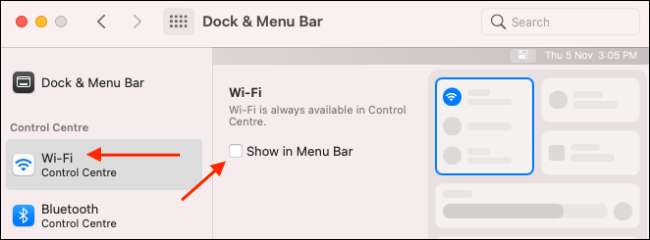
Dette alternativet vil koble den spesifikke modulen direkte til menylinjen. Du kan klikke på ikonet for å utvide modulalternativene i en rullegardinmeny.
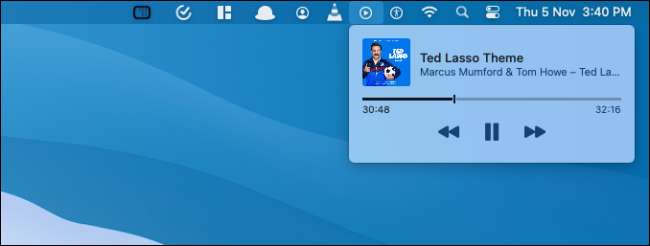
Hvis du vil legge til flere funksjoner i kontrollsenteret, blar du ned til du ser delen "Andre moduler". Her ser du "Tilgjengelighetsgenveier," "Batteri," og "Fast User Switching" -moduler.
Velg en modul som "Batteri", og sjekk deretter alternativet "Vis i kontrollsenteret" for å legge til modulen til bunnen av kontrollsenteret. Mens du er på det, kan du også sjekke alternativet "Vis prosentandel" for å vise batteriprosentagen sammen med ikonet.
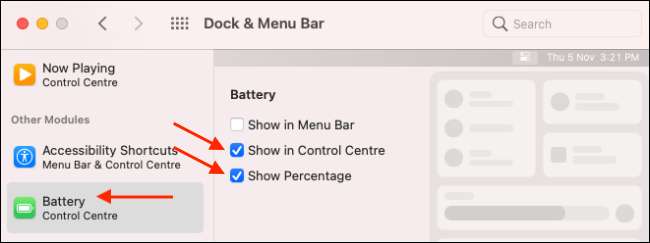
Hvis du bare vil legge dem til i menylinjen, velger du alternativet "Vis i menylinjen". Når du aktiverer noen (eller alle tre modulene), finner du dem på bunnen av kontrollsenteret.

Klikk på en modul for å utvide den og se alle funksjonene. Modulen "Fast User Switching" viser alle brukerkontoer, og velger en bruker vil øyeblikkelig bytte til den.

I likhet med iPhone- og iPad-motparten viser "Tilgjengelighetsgenveiene" -modulen nyttige tilgjengelighetsfunksjoner som "inverter farger", "Redusere gjennomsiktighet" og mer.